
Obsah:
- Autor John Day [email protected].
- Public 2024-01-30 11:55.
- Naposledy zmenené 2025-01-23 15:05.




Tento návod vám pomôže nastaviť prijímaciu stanicu nielen pre APT z NOAA-15, 18 a 19, ale aj pre Meteor-M 2.
Je to skutočne len malý pokračovací projekt k veľkému projektu haslettj „Satellite Receiver Raspberry Pi NOAA Weather“.
Krok 1: Začnite s Haslettjovým návodom
Predtým, ako sa budete riadiť pokynom haslettj, si najskôr všimnite tieto zmeny:
Stará adresa pre wxtoimg už nie je k dispozícii. Teraz môžete namiesto toho použiť túto adresu v príkaze wget:
www.wxtoimgrestored.xyz/beta/wxtoimg-linux-armhf-2.11.2-beta.tar.gz
Tiež som musel zmeniť skript "receive_and_process_satellite.sh", pretože rtl_fm zjavne v skutočnosti nevydáva zvuk vo formáte "wav". Ale nie je to žiadny problém, sox to zvládne. Tak som zmenil tento riadok:
sudo timeout $ 6 rtl_fm -f $ {2} M -s 60k -g 45 -p 55 -E wav -E deemp -F 9 -| sox -t wav - 3. vlnová sadzba $ 11025
K tomu (ale nezabudnite nahradiť nastavenie zisku „-g 0“a „-p 68“nastavenia frekvencie PPM chybou niečím, čo funguje pre váš hardvér):
sudo timeout $ 6 rtl_fm -f $ {2} M -s 48k -g 0 -p 68 -E dc -A fast -F 9 -| sox -t raw -r 48000 -es -b16 -c1 -V1 -3. vlnová sadzba $ 11025
V tom istom skripte môžete tiež zmeniť argument wxtoimg „-e ZA“na „-e MSA“, aby ste získali pekné farebné obrázky, napríklad takto:
/usr/local/bin/wxtoimg -m $ {3} -map.png -e MSA $ 3.wav $ 3.png
Teraz choďte na Pokyny!
www.instructables.com/id/Raspberry-Pi-NOAA…
Krok 2: Nainštalujte GnuRadio a bloky pre RTL-SDR
Prijímač Meteor-M 2 používa GnuRadio. Ak chcete nainštalovať to, čo potrebujete, postupujte takto:
sudo apt install gnuradio
sudo apt install gr-osmosdr
Krok 3: Stiahnite si skripty GnuRadio
Ak nie ste oboznámení, GnuRadio obsahuje grafický nástroj s názvom GnuRadio-Companion, ktorý je možné použiť na vytváranie grafov toku a ich kompiláciu do kódu Python, ktorý sa potom spustí.
Rozvidlil som prijímač „otti-soft“s „meteor-m2-lrpt“úpravou niektorých parametrov na zvýšenie výkonu a namiesto Airspy používam RTL-SDR. Stiahnite si ho tu:
github.com/NateDN10/meteor-m2-lrpt
Súbory.grc je možné otvoriť pomocou GnuRadio -Companion, ale nie sú to spustiteľné skripty - slúžia vám na to, aby ste si ich mohli pozrieť a pohrať sa s nimi. Aby to fungovalo, skopírujte súbor "rtlsdr_m2_lrpt_rx.py" do adresára/home/pi/weather/predikcia a uistite sa, že je spustiteľný:
chmod +x rtlsdr_m2_lrpt_rx.py
Budete tiež chcieť zmeniť frekvenčný posun:
self.rtlsdr_source_0.set_freq_corr (69, 0)
A získajte čokoľvek, čo funguje pri vašom nastavení:
self.rtlsdr_source_0.set_gain (4, 0)
Krok 4: Stiahnite si dekodér
Odtiaľto si stiahnite dekodér „artlav“Meteor LRPT - chcete verziu Linux ARM:
orbides.org/page.php?id=1023
Na Raspberry Pi to môžete dosiahnuť pomocou týchto príkazov:
cd/home/pi/počasie
wget https://orbides.org/etc/medet/medet_190825_arm.tar.gz mkdir medet; cd medet tar xvzf../medet_190825_arm.tar.gz
Teraz by ste mali mať v adresári „počasie“adresár s názvom „medet“a vnútri by mal byť spustiteľný súbor „medet_arm“.
Krok 5: Stiahnite si ďalšie nástroje
Na opravu pomeru strán obrázkov použijeme nástroj python dbdexter „meteor_rectify“od spoločnosti Github.
Ak ešte nemáte nainštalovaný git a ImageMagick:
sudo apt install git
sudo apt install imagemagick
Potom klonujte úložisko:
cd/home/pi/počasie
klon git
Možno budete potrebovať aj knižnice Python „vankúš“a „numpy“:
pip3 install numpy
inštalačný vankúš pip3
Krok 6: Aktualizujte skripty
Najprv pridajte nasledujúci riadok na koniec „schedule_all.sh“:
/home/pi/weather/predict/schedule_satellite.sh "METEOR-M 2" 137.1000
Potom v časti „schedule_satellite.sh“zmeňte tento blok:
ak [$ MAXELEV -gt 19]; potom
echo $ {1 // ""} $ {OUTDATE} $ MAXELEV echo "/home/pi/weather/predict/receive_and_process_satellite.sh \" $ {1} "$ 2/home/pi/Počasie/$ {1 // ""} $ {OUTDATE} /home/pi/weather/predict/weather.tle $ var1 $ TIMER "| k `date --date =" TZ = / "UTC \" $ START_TIME " +"%H:%M%D "" fi
Do tohto:
ak [$ MAXELEV -gt 19]; potom
echo $ {1 // ""} $ {OUTDATE} $ MAXELEV if ["$ 1" == "METEOR-M 2"] then echo "/home/pi/weather/predict/receive_and_process_meteor.sh \" $ {1} "$ 2/domov/pí/počasie/$ {1 //" "} $ {OUTDATE} /home/pi/weather/predict/weather.tle $ var1 $ TIMER" | k `date --date =" TZ = / "UTC \" $ START_TIME " +"%H:%M%D "else echo" /home/pi/weather/predict/receive_and_process_satellite.sh / "$ {1} "$ 2/domov/pí/počasie/$ {1 //" "} $ {OUTDATE} /home/pi/weather/predict/weather.tle $ var1 $ TIMER" | k `date --date =" TZ = / "UTC \" $ START_TIME " +"%H:%M%D "" fi fi
Nakoniec vytvorte nový skript s názvom „receive_and_process_meteor.sh“s nasledujúcim obsahom:
#! /bin/bash
# $ 1 = Názov satelitu # $ 2 = Frekvencia # $ 3 = Základňa názvu súboru # $ 4 = TLE Súbor # $ 5 = Čas začiatku EPOC # $ 6 = Čas na zachytenie CD/domov/pi/časový limit počasia $ 6 predpovedať/rtlsdr_m2_lrpt_rx.py $ 1 $ 2 $ 3 # Zima # medet/medet_arm $ {3}.s $ 3 -r 68 -g 65 -b 64 -na -S # Summer medet/medet_arm $ {3}.s $ 3 -r 66 -g 65 -b 64 -na -S rm $ {3}.s if [-f "$ {3} _0.bmp"]; potom #rm $ {3}.s dte = `date +%H` #Winter #convert $ {3} _1.bmp $ {3} _1.bmp $ {3} _0.bmp -combine -set colorspace sRGB $ { 3}.bmp #convert $ {3} _2.bmp $ {3} _2.bmp $ {3} _2.bmp -combine -set colorspace sRGB -negate $ {3} _ir.bmp # Summer convert $ {3} _2.bmp $ {3} _1.bmp $ {3} _0.bmp -kombinovať -set farebný priestor sRGB $ {3}.bmp meteor_rectify/rectify.py $ {3}.bmp # Winter only # meteor_rectify/rectify.py $ { 3} _ir.bmp # Otočte večerné obrázky o 180 stupňov, ak [$ dte -lt 13]; potom previesť $ {3} -rectified.png -normalize -quality 90 $ 3.jpg # iba zima #convert $ {3} _ir -rectified.png -normalize -quality 90 $ {3} _ir.jpg else previesť $ {3} -rectified.png -rotate 180 -normalize -quality 90 $ 3.jpg # Winter only #convert $ {3} _ir -rectified.png -rotate 180 -normalize -quality 90 $ {3} _ir.jpg fi rm $ 3.bmp rm $ {3} _0.bmp rm $ {3} _1.bmp rm $ {3} _2.bmp rm $ {3} -rectified.png #Winter only #rm $ {3} _ir.bmp #rm $ {3} _ir-rectified.png fi
Nastaviť ako spustiteľný:
chmod +x receive_and_process_meteor.sh
A je to! Pri nasledujúcom spustení vašej existujúcej úlohy cron na plánovanie satelitov bude naplánovaný aj Meteor-M 2. Dekodér bude produkovať.bmp pomocou APID 66 pre červenú, 65 pre zelenú a 64 pre modrú.
Štandardný výstup zo skriptov, keď sú spustené plánovačom, je pripojený k/var/mail/pi. Na prečítanie použite tento príkaz:
menej/var/mail/pi
Ak chcete vymazať staré správy, postupujte takto:
/var/mail/pi
Odporúča:
Ako pripojiť FM prijímač k doske zosilňovača: 5 krokov

Ako pripojiť prijímač FM k doske zosilňovača: Ahoj, priateľ, dnes poviem, ako môžeme pripojiť akúkoľvek dosku prijímača FM k doske zosilňovača zvuku. V tomto blogu použijem dosku FM prijímača CD1619 IC. Toto je stará doska prijímača FM .Začnime
Celopásmový prijímač priamej konverzie: 6 krokov

Celopásmový prijímač priamej konverzie: a.články {veľkosť písma: 110,0%; font-weight: bold; štýl písma: kurzíva; textová dekorácia: žiadna; farba pozadia: červená;} a.články: vznášať sa {farba-pozadia: čierna;} Tento návod popisuje experimentálnu " priamu konverziu " a
Ako používať IR prijímač (iR dekodér): 6 krokov

Ako používať IR prijímač (iR dekodér): V tomto návode vám krok za krokom ukážem, ako používať iR reciver od arduina. vám ukáže, ako nainštalovať knižnicu, prijímať signál diaľkového ovládača televízora a tento signál dekódovať. Prijímač iR je možné použiť na vybudovanie infračerveného
Zostavte infračervený prijímač Kodi / OSMC a resetovací klobúk pre Raspberry Pi: 5 krokov (s obrázkami)

Zostavte infračervený prijímač Kodi / OSMC a resetovací klobúk pre Raspberry Pi: Zostavte infračervený prijímač Kodi / OSMC a resetovací klobúk pre Raspberry Pi 3 V celej miestnosti by som chcel: Ovládať Kodi / OSMC bežiaci na Raspberry Pi pomocou diaľkového ovládača Zistite, či je Raspberry Pi zapnutý. Tiež by som chcel, aby moja rodina
Stanica Meteor Raspberry Pi: 17 krokov (s obrázkami)
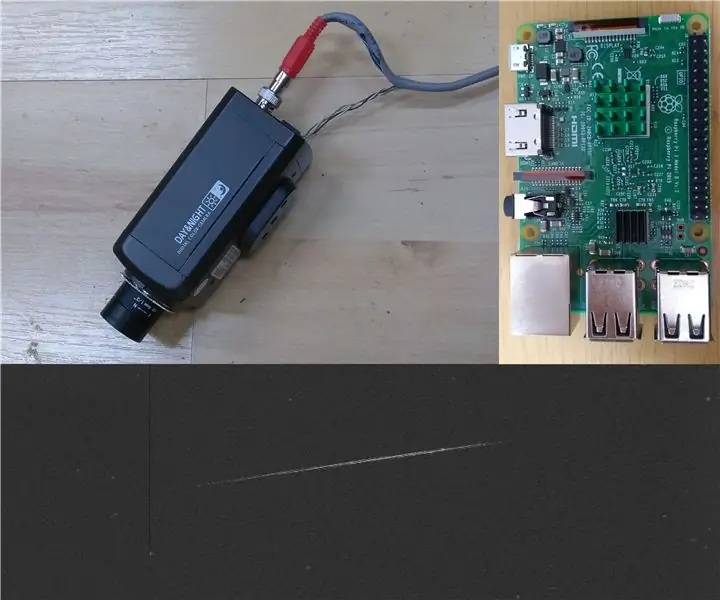
Meteorická stanica Raspberry Pi: Cieľom tohto tutoriálu je, aby ste vytvorili plne funkčnú videokameru s detekciou meteorov, ktorú budete môcť neskôr použiť na detekciu a pozorovanie meteorov. Použitý materiál bude relatívne lacný a dá sa ľahko kúpiť
